
Modificar las transiciones en iMovie en la Mac
Cambiar el estilo de una transición
Para cambiar el estilo de las transiciones manualmente, primero debes desactivar las transiciones automáticas. Para obtener más información, consulta Desactivar las transiciones automáticas en iMovie en la Mac.
En la app iMovie
 en la Mac, abre tu película en la línea de tiempo, y luego selecciona Transiciones, en la parte superior del explorador.
en la Mac, abre tu película en la línea de tiempo, y luego selecciona Transiciones, en la parte superior del explorador.Para previsualizar una transición, arrástrala.
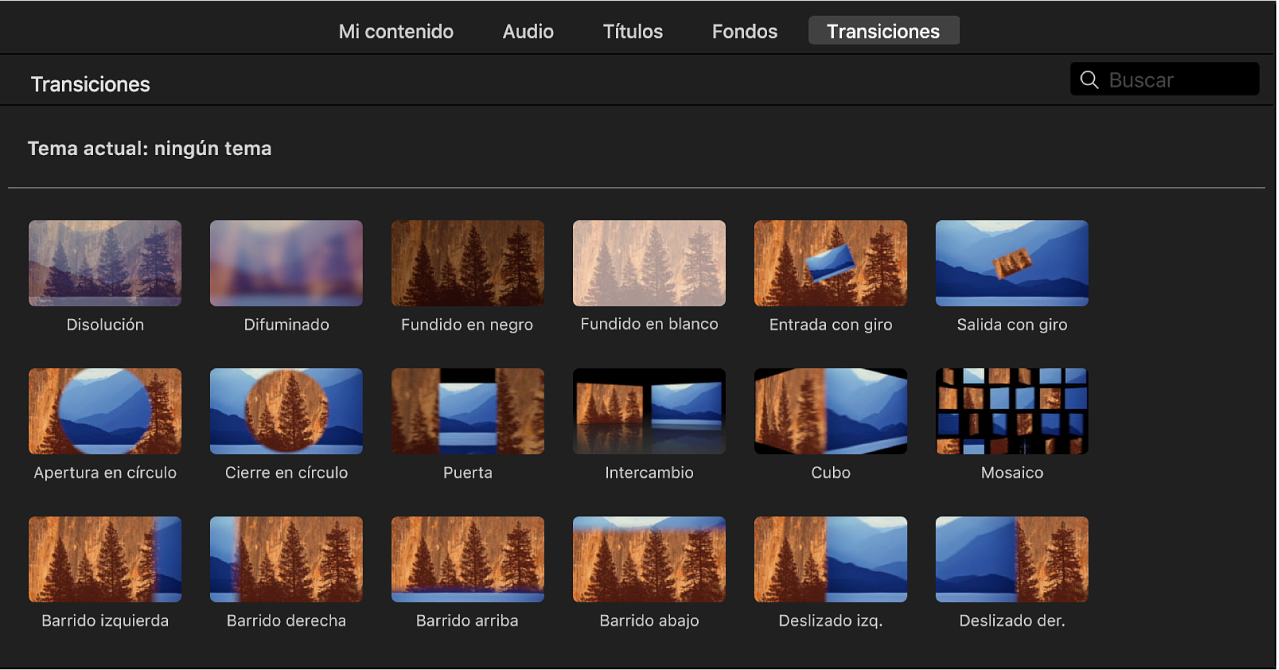
Examina las transiciones para encontrar la nueva transición que desees usar.
Arrastra la nueva transición al ícono de transición
 correspondiente a la transición que deseas reemplazar en la línea de tiempo.
correspondiente a la transición que deseas reemplazar en la línea de tiempo.La nueva transición reemplazará a la antigua.
Cambiar la duración de una transición
En la app iMovie
 en la Mac, haz doble clic en una transición en la línea de tiempo.
en la Mac, haz doble clic en una transición en la línea de tiempo.En los controles de las transiciones, haz doble clic en el campo Duración y escribe un número de segundos.
Haz clic en Aplicar.
La duración de la transición seleccionada cambiará a la duración que has introducido. Si introduces un valor superior al posible dada la longitud de los clips situados junto a la transición, la duración de esta aumentará el máximo posible y la nueva duración aparecerá en el campo Duración.
Consejo: También puedes usar el editor de precisión para editar la transición. Para obtener más información, consulta Acortar clips en iMovie en la Mac.
Desplazar una transición
En la app iMovie
 en la Mac, arrastra una transición entre dos clips en la línea de tiempo que no tengan una transición.
en la Mac, arrastra una transición entre dos clips en la línea de tiempo que no tengan una transición.
Cambiar todas las transiciones en la película
Después de aplicar una transición entre clips, puedes cambiar todas las demás transiciones de la película al mismo tipo y duración.
En la app iMovie
 en la Mac, haz doble clic en una transición en la línea de tiempo que desees aplicar al resto de las transiciones de la película.
en la Mac, haz doble clic en una transición en la línea de tiempo que desees aplicar al resto de las transiciones de la película.En los controles de las transiciones, haz clic en “Aplicar a todo”.
Editar una transición que usa múltiples elementos
Algunas transiciones contienen elementos que se pueden editar. Por ejemplo, la transición “Cómic 3” (parte del tema Cómic) muestra varias ventanas y en cada una de ellas se muestran clips adicionales usados en la película.
En la app iMovie
 en la Mac, selecciona una transición en la línea de tiempo que quieras editar.
en la Mac, selecciona una transición en la línea de tiempo que quieras editar.Si la transición usa múltiples elementos, aparecerán marcadores de cuadro en distintos puntos de la línea de tiempo. Estos marcadores indican cuadros de anclaje que se usan para rellenar los clips visibles adicionales usados en la transición.
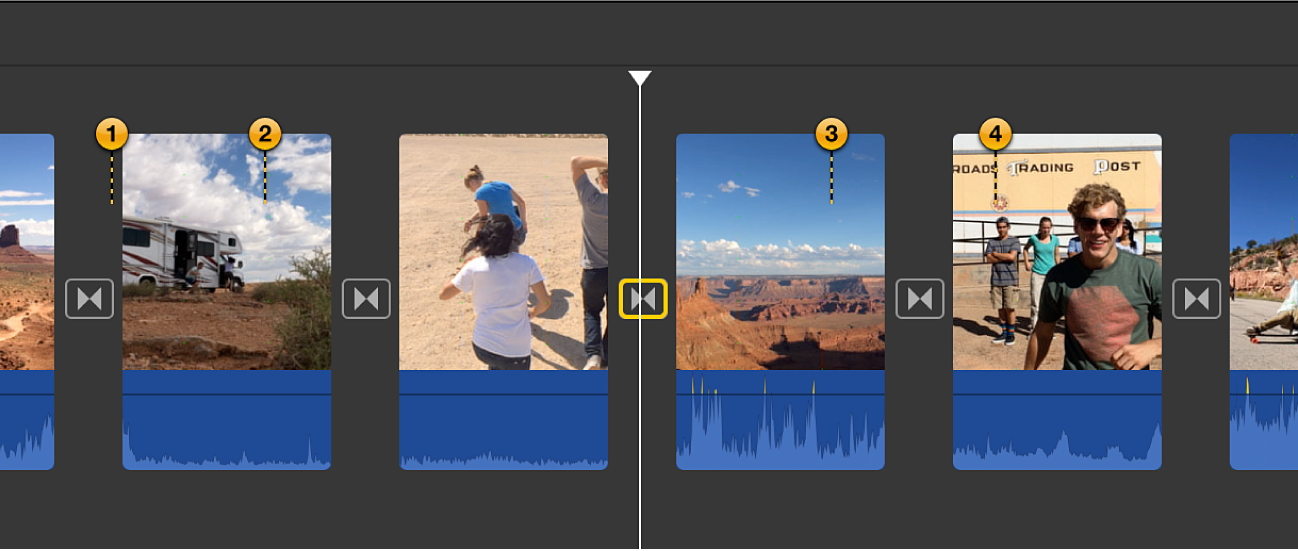
Para cambiar qué partes de los clips se usan en la transición, arrastra los marcadores de cuadro a las nuevas posiciones.
Cuando se reproduce, la transición usa los clips comenzando por los cuadros indicados por los marcadores de cuadro.